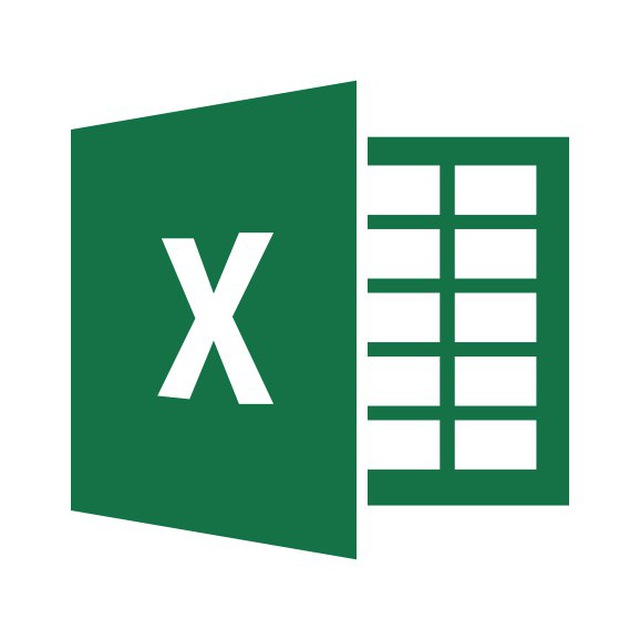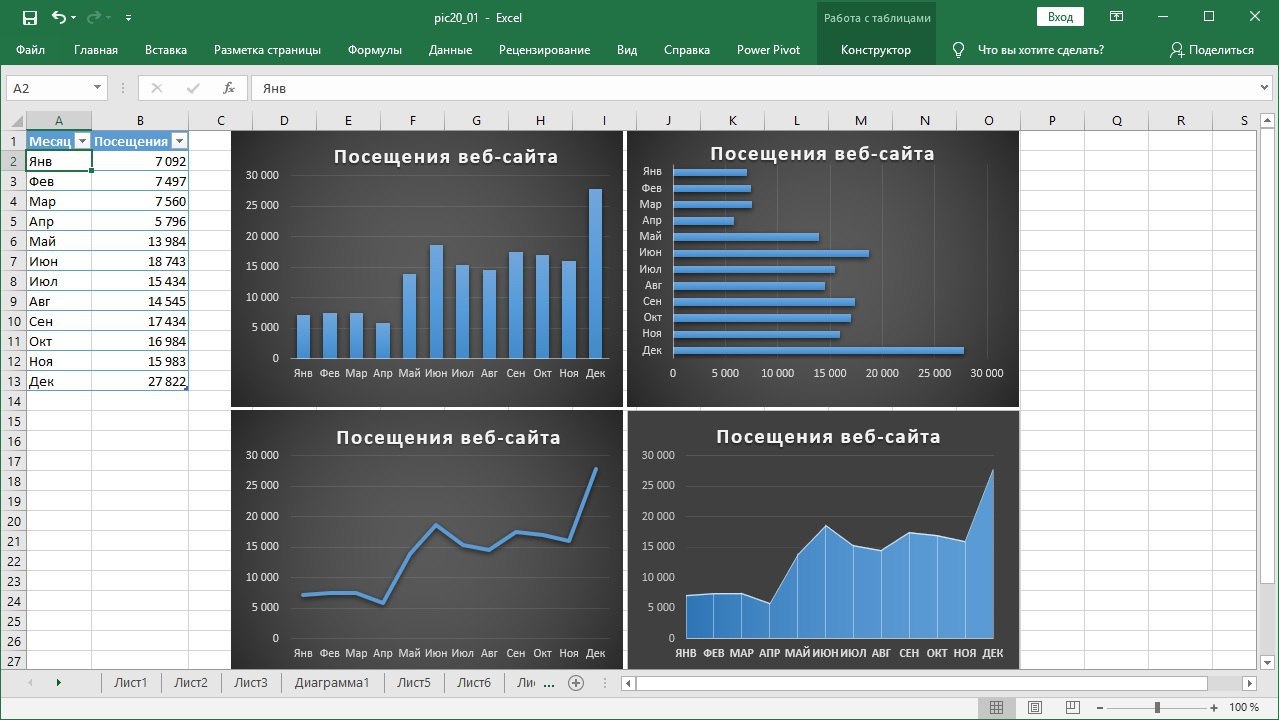Как Excel строит диаграммы.
Диаграмма - это, по сути, объект, создаваемый Excel. Этот объект создается из одного или нескольких рядов данных, которые представляются в графическом виде. Как именно они будут представлены графически, зависит от выбранного типа диаграммы.
Например, если вы строите график по двум рядам данных, то он будет содержать две линии - каждая для представления одного ряда. Данные для каждого ряда хранятся в отдельном столбце или строке. Каждая точка на линии графика определяется по значению, которое находится в отдельной ячейке и представляется маркером.
Никогда не забывайте, что
диаграммы Excel -
динамические. Другими словами, диаграмма связана с данными рабочего листа. Если изменить данные, то диаграмма автоматически обновится в соответствии с новыми значениями, поэтому графические панели итоговых отчетов всегда отображают текущее состояние информационной базы.
После того как диаграмма была создана, всегда можно изменить ее тип, добавить специальные атрибуты форматирования, дополнить ее новым рядом данных, изменить диапазоны, на которые ссылаются существующие ряды данных, а также выполнить другие действия.
В рабочей книге для диаграммы можно выбрать один из двух возможных вариантов ее расположения:
▪️ на рабочем листе с данными (внедренная диаграмма);
▪️ на отдельном листе диаграммы.
#ДиаграммыИВизуализация